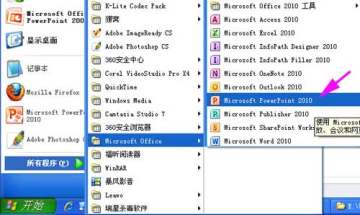展开
展开

系统:win7, WinAll 大小:60.6M
类型:办公软件 更新:2014-11-04
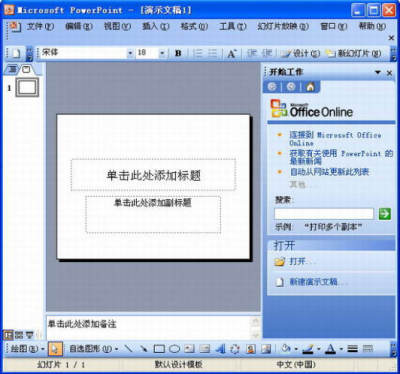
经常要讲解一些项目,发现PPT这个软件非常好用,简单的几个图片加上几句话,就能让大家都明白,PPT2010可以让你不需要安装Office 2010就可以打开PowerPoint2010的幻灯片文档。支持打开兼容PPT2003以上幻灯片,支持打印文档。
1、为演示文稿带来更多活力和视觉冲击
2、与他人同步工作
3、添加个性化视频体验
4、想象一下实时显示和说话
5、从其他位置在其他设备上访问演示文稿
6、使用美妙绝伦的图形创建高质量的演示文稿
7、用新的幻灯片切换和动画吸引访问群体
8、更高效地组织和打印幻灯片
9、更快完成任务
10、跨越沟通障碍
首先当然要把office安装包下载回来,下载方法可以看这个文章:PPT2010软件下载,ppt软件也就包含在里面了。那怎么安装呢?我们找到并双击打开安装包里面的“setup.exe”安装程序,这个时候或许电脑会有所卡。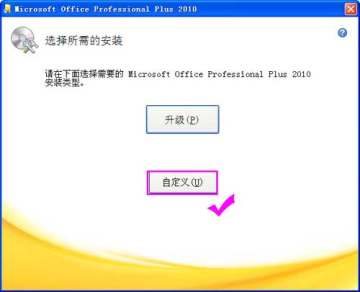
需要选择所需的安装类型提示,有两个按钮:”升级”与“自定义”。升级顾名思义就是为原本你电脑有安装的PPT版本升级为更高的版本。我们点击“自定义”按钮。
如果你的电脑有之前有安装过office系类软件的话,会看到以下的提示界面:升级早期版本,有删除所有早期版本、保留所有早期版本以及仅删除下列应用程序三个选项,这里提示下,我们是可以安装两个PPT兼容在一起电脑上的,只要你选择“保留所有早期版本”。如果之前电脑没安装过PPT的,可省略这一部:
“安装选项”这个里面的东西即是OFFICE里面的所有的软件工具,一般安装的话里面的软件是全部一起安装的,PPT当然也在里面,我们没有必须去修改里面的软件,可以不动它: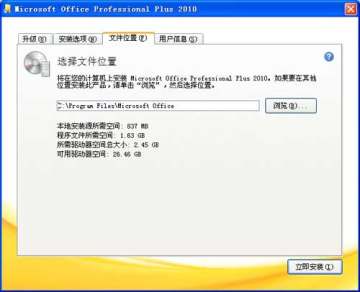
“文件位置”即是你想要把PPT安装在哪个位置的文件夹里面,默认选择的是系统文件盘中,如果是家用电脑,怕占用系统盘太多,因为本身安装的话需要1.63G左右的容量,可以选择其他有足够空间的磁盘存放: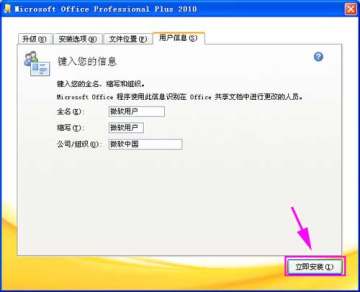
“用户信息”即是你的信息,默认有填写为微软用户等信息,可修改也可以不修改。开始安装的时候,只要点击右下角的“立即安装”按钮,如下图: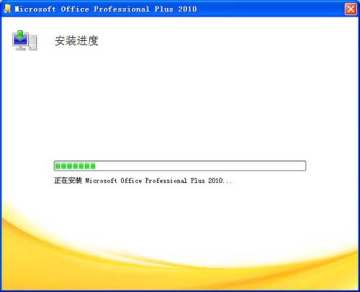
完成后的界面如下,PPT就这样安装完成了,那安装后的ppt怎么打开呢?在“开始”菜单找到Microsoft Office文件夹,然后点击PowerPoint软件程序的图标便可以:
安装完成界面: